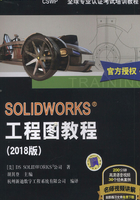
上QQ阅读APP看书,第一时间看更新
1.8 视图中的模型边线
用户可以对视图中显示的模型边线进行隐藏、改变线型、修改颜色或改变线的粗细等操作,以进一步加强工程图的可视性和表达能力。
隐藏的边线可以通过【显示边线】被重新显示。

步骤21 显示隐藏的边线
在俯视图中对单一的特征添加显示隐藏的边线,如图1-34所示。
右键单击俯视图,选择【属性】,在【属性】对话框中选择【更多属性】,单击【显示隐藏的边线】,然后通过在特征树上单击,把需要显示边线的特征添加到对话框中,最后单击【应用】和【确定】来完成,如图1-35所示。
得到的工程图如图1-36所示。
步骤22 保存并关闭工程图

图1-34 选择要隐藏的边线特征

图1-35 显示隐藏的边线

图1-36 隐藏了特征边线的工程图